مشکلات چاپگر می توانند بسیار آزار دهنده و ناامید کننده باشند. یکی از دوستانم فقط وضعیتی را منتشر کرد که به خوبی آن را جمعآوری کند: "ما میتوانیم فردی را به فضا بفرستیم، رباتها به مریخ، اما من هنوز نمیتوانم یک سند Word را چاپ کنم". من خودم خیلی شگفت زده شده بودم که چندین مشکل با پرینترها و به خصوص موارد بی سیم دارم.
در طول سالها، چاپگرها ارزان تر و با کیفیت تر شده اند، اما از لحاظ سهولت استفاده از آن ها وحشتناک هستند. HP به طور مرتب شامل سی دی های راننده با چاپگرهای خود می شود که چند صد مگابایت در اندازه هستند. واقعا؟ آیا چاپگر من واقعا نیاز به نرم افزار دارد که به اندازه مایکروسافت آفیس برابر است؟ من فکر نمی کنم.
آنها همچنین دارای روال های راه اندازی پیچیده هستند و نیاز به نصب انواع مختلفی دارند که برای اکثر مصرف کنندگان ساده است. یک ساعت خوب برای چاپگر بی سیم من تنظیم کردم و من یک مهندس فناوری هستم. مادر من هرگز نمی توانست یک چاپگر بی سیم را نصب کند و این فقط غم انگیز است. چاپگر نباید خیلی سخت باشد
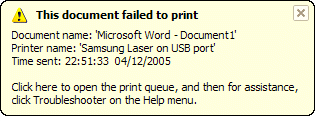
راه اندازی مجدد، راه اندازی مجدد ، راه اندازی مجدد
من نمی توانم بگویم که چند بار من مشکلات چاپگر را داشتم و فقط همه چیز را مجددا راه انداختم و سپس توانستم چاپ کنم. در مورد من، کامپیوتر را دوباره راه اندازی میکنم، پرینتر را مجددا راه اندازی میکنم و اگر پرینتر شما بی سیم یا از طریق کابل اترنت وصل شده است، مجددا راهاندازی کنید. من همیشه کامپیوترم را حفظ می کنم و به دلایلی عجیب و غریب، گاهی اوقات باید کامپیوتر را مجددا راه اندازی کنم تا چاپگر به درستی وصل شود.
اگر چاپگر شما یک چاپگر شبکه باشد، قطعا کلید آن است روتر را دوباره راه اندازی کنید من یک روتر AT & amp؛ T دارم و باید به طور مداوم آن را دوباره راه اندازی کنم، زیرا فقط خیلی زیاد است. این در داخل یک دیوار گیر کرده است و بنابراین خیلی زیاد است. هنگامی که آن بیش از حد گرم می شود، اتصال به اینترنت از بین می رود و عملکرد شبکه بسیار بد است.
کابل ها و آمپر؛ اتصالات
دومین چیزی که همیشه می خواهید مطمئن شوید این است که اتصالات درست هستند. شما هرگز نمی دانید هنگامی که چاپگر متصل شده توسط USB توسط 2 ساله شما و کمی قطع شده است. هر زمان من یک چاپگر USB متصل به یک کامپیوتر دارم و نمی توانم چاپ کنم، ابتدا کابل را بررسی می کنم تا اطمینان حاصل شود که به درستی به چاپگر و پورت کامپیوتر وصل شده است.
برای چاپگرهای بی سیم، شما می خواهید اطمینان حاصل کنید که چاپگر شما یک آدرس IP معتبر دارد. شما باید صفحه TCP / IP شبکه خود را از چاپگر خود چاپ کنید و بررسی کنید که آدرس IP 169.254.xxx.xxx نیست، زیرا اگر آن را داشته باشد، به این معنی است که آدرس IP را از روتر بی سیم متصل کنید.
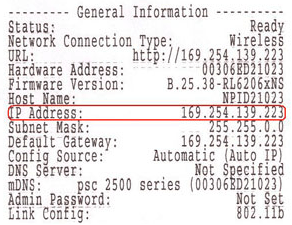
اگر چاپگر از شبکه بیسیم قطع شده باشد، باید آن را دوباره وصل کنید. گاهی اوقات می توانید این کار را از خود چاپگر انجام دهید یا باید CD را اجرا کنید یا ابزار نصب بی سیم را از وب سایت سازندگان دانلود کنید. من یک تحقیق کمی انجام داده ام و تعدادی از راهنماهای بعضی از شرکت های بزرگ چاپگر را پیدا کرده ام که به شما نشان می دهد که چگونه مجدد چاپگر را دوباره تنظیم کنید تا مجددا به شبکه متصل شود. توجه داشته باشید که برخی از آنها برای مدل های خاص هستند، اما این روش می تواند برای سایر چاپگرهای بی سیم توسط همان شرکت نیز مورد استفاده قرار گیرد.
<3>
توجه داشته باشید که اگر تا به حال تنظیمات روی روتر خود را تغییر داده اید یا اگر روتر شما تنظیم مجدد شده یا چیزی شبیه به آن باشد، چاپگر می تواند اتصال به شبکه را از دست بدهد. در این موارد، شما باید لینک های بالا را دنبال کنید و چاپگر خود را به شبکه بازگردانید.
Firewall & amp؛ مسائل مربوط به آنتی ویروس
یک منبع اصلی غم و اندوه یک فایروال است. اتصال آن به چاپگر می تواند مسدود شده باشد، این که آیا آن را در ویندوز و یا دیوار آتش شخص ثالث ساخته شده است. بهترین روش برای دیدن اینکه آیا فایروال باعث مشکل می شود فقط برای غیرفعال کردن آن است و سپس سعی کنید چاپ کنید. اگر شما می توانید چاپ کنید، می دانید که یک مسئله فایروال بود و سپس شما می توانید ببینید چه استثناهایی شما باید اضافه کنید.
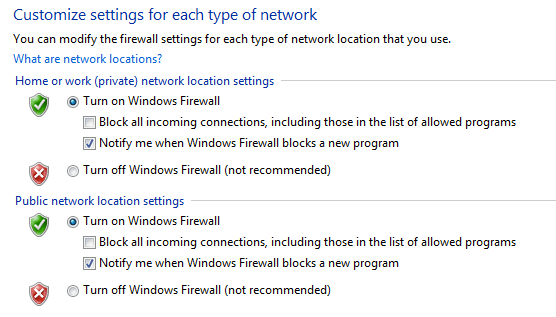
منبع اصلی دیگر از غم و اندوه بیش از نرم افزار ضد ویروس مشتاق است. وقتی که من در محیط شرکتی کار میکردم و برای اولین بار سیمانتک را نصب کردیم، چندین روز برای مدیران فناوری اطلاعات برای اصلاح تمام تنظیمات به طوری که ما می توانیم به درستی چاپ کنید.
مشکلات ویندوز
نسخه چاپی Spooler
بعدا همه مسائل مختلفی که در ویندوز اتفاق می افتد. یکی از مهمترین مسائل، خدمات اسپویلر چاپ است. این در هر نسخه از ویندوز است و این چیزی است که تمام کارهای چاپ را مدیریت می کند. اگر چیزی با سرویس اسپولر چاپ نادرست باشد، شما قادر نخواهید بود چاپ کنید.
یک مشکل که احتمالا قبل از آن دیده می شود این است که یک کار چاپی از صف چاپ حذف شود. کار چاپی اساسا در صف چاپ گیر می شود. در این مورد، شما باید سرویس اسپولر چاپ را متوقف کنید و تمام کارهای موجود در صف را به صورت دستی حذف کنید. دلایل زیادی وجود دارد که این اتفاق می افتد و شما می توانید پست قبلی خود را در رفع مشکل که در آن چاپگر اسپویلر به طور غیر منتظره خاموش می شود خوانده اید، بخوانید.
رانندگان
شما همچنین باید
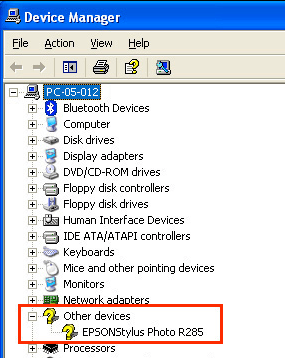
s>
همچنین می توانید سعی کنید چاپگر را حذف کرده و آن را از مدیر دستگاه نصب مجدد کنید. پیش بروید و آخرین نسخه های درایور را از سازنده چاپگر دانلود کنید و بعد از نصب پرینتر آن را نصب کنید. اگر راننده چاپگر فاسد شده باشد، مجددا نصب درایورهای چاپگر این مشکل را حل خواهد کرد.
مشکلات چاپگر
در اینجا چند مورد سریع برای چک کردن اطمینان از چاپگر وجود دارد:
1. اطمینان حاصل کنید که چاپگر روشن است.
2. اطمینان حاصل کنید که نور وضعیت سبز است. اکثر چاپگرها دارای نور وضعیتی هستند که نشان می دهد چاپگر آماده چاپ است.
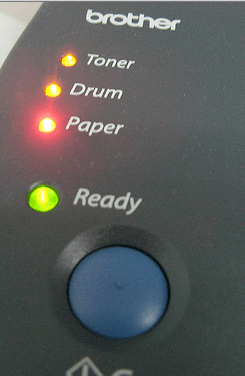
3. اطمینان حاصل کنید که کاغذ در چاپگر وجود دارد.
4. اطمینان حاصل کنید که می توانید یک صفحه آزمون را از چاپگر چاپ کنید.
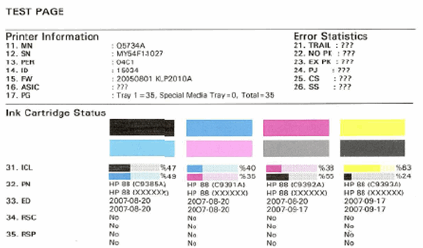
5. اطمینان حاصل کنید که چاپگر دارای کارتریج جوهر یا تونر است و خالی نیست. من معمولا فقط درایور چاپگر را نصب می کنم و نه نرم افزار اضافی که چاپگر را مدیریت می کند، بنابراین وقتی که جوهر خارج می شود پیامی در کامپیوترم دریافت نمی شود. من باید به صورت دستی پرینتر را بررسی کنم و مطمئن شوید که جوهر یا تونر وجود دارد.
6. آیا مرطوب کاغذی وجود دارد که نمی توانید ببینید؟ اگر شما سعی کردید پاکت ها یا برچسب ها را چاپ کنید، می توانید در داخل گیر کرده و لزوما آنها را مشاهده نکنید.
7. آیا کابل شما از یک کابل خوب استفاده می کنید؟ اگر یک کابل USB دارید، مطمئن شوید که در هر دو طرف آن را خم نکنید. اگر از یک کابل اترنت استفاده می کنید، اطمینان حاصل کنید که پایان های پلاستیکی شکسته نشده اند و سیم ها به درستی در جای خود قرار دارند.
این راهنما تقریبا تمام انواع مشکلات چاپگر شما را پوشش نمی دهد اما، امیدوارم بتواند شما را در عیب یابی بسیاری از مشکلات معمول چاپگر راهنمایی کند. اگر نمیتوانید از رایانه خود چاپ کنید و درباره همه چیز سعی کردید، نظر خود را اینجا بنویسید و سعی میکنم به شما کمک کنم. لذت ببرید!